
时间:2021-07-03 13:13:40 来源:www.win10xitong.com 作者:win10
网友抱怨说他的电脑不知道是不是买到假货了,总是要出win10不能输入中文的故障,即便是很多平时能够独立解决很多问题的网友这次也可能不知道怎么处理win10不能输入中文的问题,我们需要怎么办呢?大家跟着小编的步伐操作:1.使用组合键win+x,直接在“菜单”窗口选择“命令提示符”,并输入“ctfmon”按回车。2.然后可以在桌面右下角,直接重新显示输入法了。并按下Windows键+空格键,输入法切换就行了就能够很好的处理这个问题了。下面就是处理win10不能输入中文问题的具体的详尽操作技巧。
处理方法如下:
方法一,
1.使用组合键win x,直接在“菜单”窗口中选择“命令提示符”,输入“ctfmon”并按enter键。
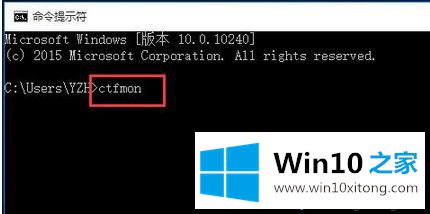
2.然后可以直接在桌面右下角重新显示输入法。并按下Windows键空格键切换输入法。

方法2,
1.右键单击桌面上的“窗口”按钮,并从其右键菜单中选择“计算机管理”。
2.从打开的计算机管理界面依次展开菜单项系统工具-任务调度器-任务调度器库-微软-Windows-文本服务框架,在窗口右侧找到MsCtrMonitor项,右键单击MsCtrMonitor项,从其右键菜单中选择执行。
以上是win10突然输入中文失败的处理方式。如果出现同样的问题,可以参考上面的方法解决。
到这里,小编就已经全部告诉了大家win10不能输入中文的详尽操作技巧,要是上面对大家说的方法对大家有所帮助,很希望大家继续支持本站。